
Cambiar teléfonos podría ser una molestia si no sabe cómo transferir todo al nuevo teléfono sin pérdida de datos, especialmente en los sistemas operativos.
Cada usuario de teléfonos inteligentes que cambia de Android al iPhone se preocupa por no poder transferir todos sus datos personales. Es porque el proceso para transferir datos de Android a iPhone es bastante complicado. De hecho, incluso puede perder algunos de sus datos al mover contenido de Android a iPhone, como chats de whatsapp, datos de medios, imágenes que no se guardaron en la nube, etc.
Aunque algunas personas están bien comenzando de nuevo sin molestarse en guardar sus datos pasados, algunas podrían tener datos importantes que no pueden permitirse. Entonces, si viene en el último grupo, entonces querrá tener el conocimiento correcto sobre cómo transferir datos de Android a iPhone. En este artículo, analizaremos las aplicaciones de transferencia más efectivas disponibles en el mercado, lo que permite un intercambio de datos rápido entre Android y iPhone.
Transfiera datos de Android a iPhone a través de Mover a iOS
Apple ha introducido una aplicación exclusivamente para usuarios de Android que desean cambiar a un nuevo iPhone, mudarse a iOS. Se utiliza para transferir fotos, videos, contactos, cuentas de correo, historial de mensajes, marcadores de sitios y otros archivos. Puede usarlo para mover sus datos de Android antes de configurar su nuevo iPhone.
Cuando está configurando su nuevo iPhone, puede encontrar fácilmente los datos 'mover los datos de la opción Android' en la página 'Aplicaciones y datos' en su pantalla. Toque.
Ahora, tome Android, instale y lance MOVE a iOS en su teléfono. Toque 'Continuar'> 'de acuerdo' para preparar sus teléfonos. Después de eso, su iPhone creará un código de diez dígitos o seis dígitos que aparece en la pantalla.
Ingrese el mismo código en su Android para construir una conexión entre su Android y su iPhone. Y si se le pregunta, toque 'Conecte' en su Android para confirmar la opción. La pantalla de transferencia de datos aparecerá pronto en su Android.
En su teléfono Android, seleccione los datos de medios que desea transferir, luego toque 'Continuar'. Luego comenzará el proceso de transferencia. Espere hasta el momento en que se complete la barra de carga en la pantalla de su iPhone.
Una vez que se complete la barra de carga, toque 'Listo' en el teléfono Android. Luego elija 'Continuar' en su iPhone y siga las instrucciones en pantalla para pasar por el proceso de configuración.
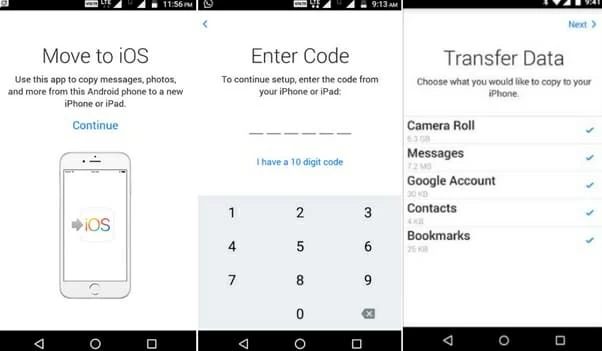
Puede tomar mucho tiempo mover datos de Android a iPhone. Asegúrese de que ambos Android y su iPhone estén conectados a la alimentación hasta que termine el proceso de transferencia. Una vez hecho esto, puede volver a verificar para ver si todo su contenido multimedia, contactos y otros archivos importantes se transfieren a su iPhone correctamente.
Este método para transferir datos de Android a iPhone es de conocimiento común entre algunos usuarios de iPhone. Aunque funciona de manera efectiva, el consumo de tiempo es más alto y también, los pasos no son tan simples de seguir. Por lo tanto, explorar algunos otros métodos alternativos puede ser excelente.
Envíe datos al iPhone desde Android usando la transferencia del teléfono
Aunque mudarse a iOS es una excelente manera de transferir datos a dispositivos de iPhone, lo mantendrá esperando mucho tiempo. En caso de que desee una alternativa simple y más rápida, la transferencia del teléfono es la mejor opción. De hecho, encontrará este método más conveniente.
La transferencia de teléfono es un software de transferencia de datos de luz en diferentes plataformas, que muestra la mejor calidad y funcionalidad de transferencia al tiempo que proporciona una interfaz intuitiva y limpia. Los usuarios pueden operarlo sin problemas ya que los procedimientos son bastante simples. Permite una experiencia más rápida y directa para la migración de datos. Puede transferir fácilmente todo tipo de archivos de Android a su nuevo iPhone, incluidos contactos, calendarios, chats de whatsapp, mensajes, fotos, música, videos y mucho más.
Paso 1: Abra la transferencia del teléfono en su computadora y haga clic en 'Transferencia del teléfono'.
Una vez que se muestra la interfaz principal de la transferencia de datos en la pantalla, obtendrá 4 opciones en la barra superior. Para transferir datos entre su Android y iPhone, haga clic en 'Transferencia de teléfono'.
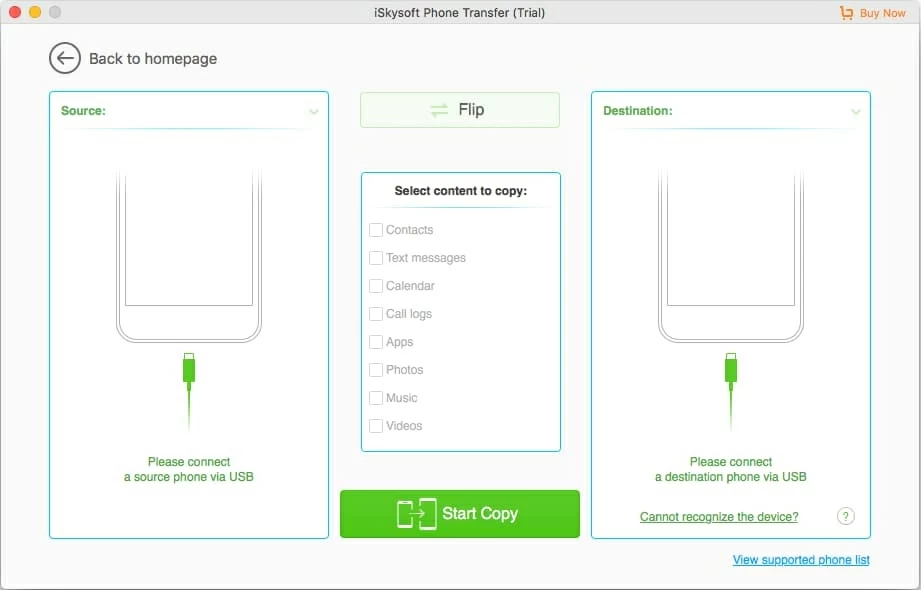
Paso 2: Elija 'Teléfono al teléfono'. Conecte su Android y su iPhone.
A medida que mueve los datos de Android a iPhone, elija el patrón 'Teléfono al teléfono'.
Ahora, conecte su iPhone y su dispositivo Android a la computadora a través de cables USB. Luego, habilite el modo de depuración USB en su dispositivo Android si se le pregunta.
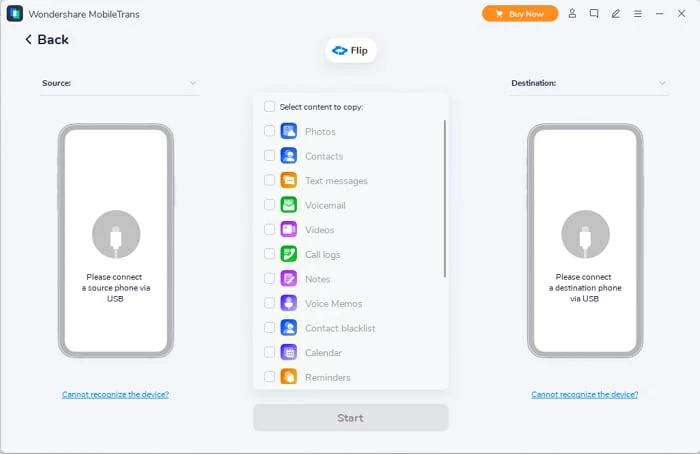
Paso 3: Marque las casillas de contenido que desea sincronizar de Android a iPhone.
Suggested read: Cómo Transferir Datos a iPhone Después de la Configuración con iCloud [Consejos Útiles]
Una vez que conecte el dispositivo, el programa de transferencia de datos comenzará a escanear todos los archivos de su dispositivo Android. La pantalla de la computadora mostrará todos los archivos en el cuadro central.
Seleccione los archivos de datos que desea transferir y confirmar la opción Inicio.
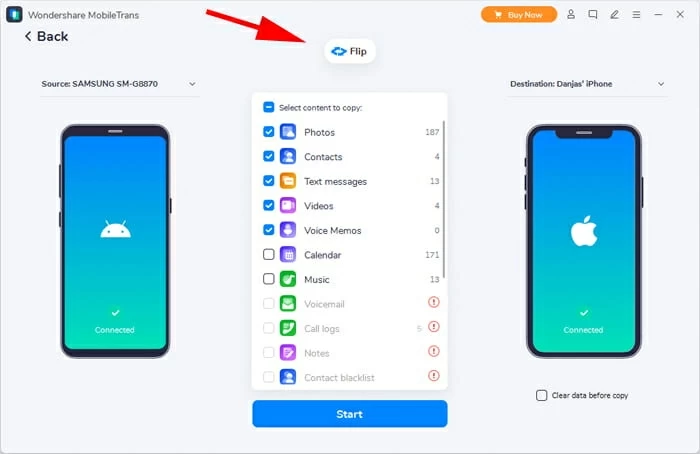
Una vez hecho esto, la migración de sus archivos seleccionados al nuevo iPhone comenzará al instante. Aparecerá una barra de progreso para mostrar el estado de la transferencia de datos. La duración de la copia de los datos al iPhone depende de cuántos archivos haya elegido. Por lo general, no pasarán más de unos minutos.
La transferencia del teléfono hace que todo el proceso sea mucho más simple que otros métodos disponibles. Solo con unos pocos clics, todos sus datos esenciales se transfieren desde su antiguo dispositivo Android al iPhone que acaba de comprar. La solución de transferencia de un solo clic trae una conveniencia robusta.
Guía de video: Cómo transferir datos de Android a iPhone antes y después de la configuración
(Lea también: Cómo recuperar fotos del iPhone perdido)
Sincronizar los datos al iPhone desde Android selectivamente
Sincronizar fotos de Android a iPhone
Puede sincronizar selectivamente los datos deseados de Android a iPhone en lugar de mover todos los archivos y galería de fotos. Hay varias herramientas efectivas disponibles, como Google Photos que pueden transferir rápidamente fotos seleccionadas.
Google Photos se refiere al servicio de almacenamiento de datos y compartir de imagen de Google. Ofrece un almacenamiento en la nube gratuito de hasta 15 GB, y las fotos o videos recién cargados cuentan con el almacenamiento gratuito de datos de 15 GB en todos sus dispositivos de Google. Puede analizar imágenes e identificar temas y características visuales. Además, le ayuda a buscar imágenes a través de sus tres categorías: lugar, personas y cosas.

Google Photos es un excelente servicio que permite a los usuarios sincronizar sus datos de imagen almacenados en el almacenamiento en la nube. Puede descargar los datos en cualquier dispositivo utilizando la misma cuenta de Google. Es una de las mejores maneras de sincronizar todos los datos de imágenes que desea de su antiguo teléfono Android a iPhone.
Copie la música de Android al iPhone con iTunes
Uno de los métodos seguros para hacer una copia de seguridad de la biblioteca de música Android a su dispositivo iPhone es a través de iTunes. Le permite transferir una gama versátil de archivos multimedia, por ejemplo, canciones, álbumes, listas de reproducción y más. Puede copiar y pegar sus archivos de música en Android a una computadora y luego sincronizarlos con su iPhone con iTunes.
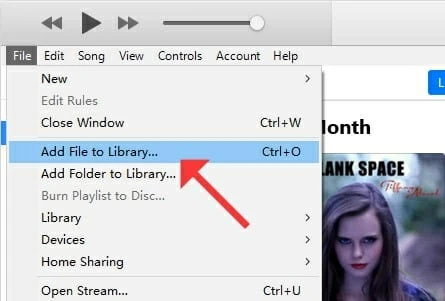
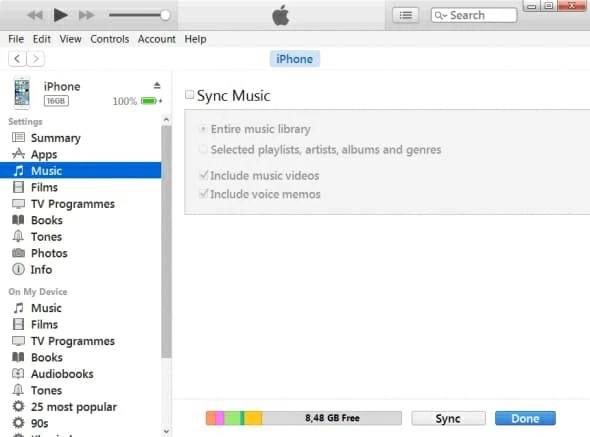
No se preocupe por cambiar de Android a iPhone
Cuando actualiza su teléfono inteligente de Android a iPhone, la transferencia de datos segura sigue siendo una de las preocupaciones. Después de todo, es posible que tenga muchos datos de medios memorables y otros archivos cruciales que no desea dejar atrás. Por lo tanto, las soluciones de software como la transferencia del teléfono parecen ser una excelente opción para mover datos de Android a iPhone. Aunque también hay otras formas de transferir datos de Android a iPhone, un método simple y conveniente siempre es una mejor opción. Con suerte, encuentra los métodos y consejos mencionados anteriormente informativos y útiles.
Artículos relacionados
Cómo recuperar mensajes eliminados del iPhone 12, 12 Pro (Max), Mini
Qué hacer si olvidé el código de acceso de iPhone
Cómo grabar el audio de la computadora y la voz de micrófono en Mac en Mac
Cómo hacer un tono de llamada personalizado en iPhone sin iTunes
